浅谈Android Studio导出javadoc文档操作及问题的解决
1、在Android studio中进行打开一个项目的文件之后,然后进行点击Android stuio中菜单中的“tools”的选项。在弹出了下拉菜单中,进行选中下拉菜单中的“Generate JavaDoc”的选项。
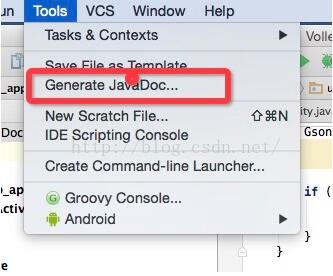
2、在弹出界面中 Output directory是你即将生产的javadoc文件的存储位置,图中1指示的位置;正常点击ok即可;
但是如果有异常情况 比如空指针异常或者文档乱码
java.lang.NullPointerException 或者 java.nio.BufferOverflowException
等情况可在图中2的位置即 Other command line arguments 后面输入
-bootclasspath /Users/xiedingyuan/Documents/AndroidStudio/android-sdk-macosx/platforms/android-21/android.jar
jar指定你项目android.jar的位置就行。在Other command line arguments后输入(参数之间勿忘空格)
-encoding utf-8 -charset utf-8
即可解决乱码问题。
这样设置后在点击ok即可生产javadoc文档。

补充知识:android 原apk替换androidManifest.xml的metaData的多渠道自动打包
在已经编译出一个apk的情况下,其他的渠道只是改变androidManifest.xml的metaData信息,在这个情况下不需要再编译apk,只需要修改androidManifest.xml;
实现的思路如下:
1.获取源androidManifest.xml;因为apk里的androidManifest.xml是已经编译为二进制的文件,不好修改;可以使用apktool把源apk反编译得到androidManifest.xml的文本;
当然上面可以二进制的可以通过AXMLEditor.jar来修改,但这个修改metadata有点吃力,先简单开始直接使用apktool。
2.修改metaData:反编译得到androidManifest.xml的文本修改metaData信息;
3.得到二进制的androidManifest.xml:通过apktool再次编译为apk,解压androidManifest.xml出来即可;
3.替换原apk的二进制的androidManifest.xml,这样得到是全新的apk;
4.签名:删除apk的META-INF,使用jarsigner进行签名;
5.字节对齐:通过zipalign进行字节对齐;
利用android studio的product多渠道脚本、签名等信息可实现修改androidManifest.xml;脚本代码如下:
class ChannelBuildPlugin implements Plugin<Project> {
String mSourceApkPath
String mOutPutDir
String mApkToolPath
String mZip7ToolPath
String mZipalignToolPath
String mKeystore
String mAlia
String mStorepass
String mSourceApkName
String mProductName
String mApplicationId
void apply(Project project) {
project.extensions.create("buildparam", ChannelBuildPluginExtension)
project.task('autoBuildChannelProduct') << {
println "autoBuildChannelProduct start "
if (project.buildparam.sourceApkPath == null) {
println "error !!!sourceApkPath == null"
return
}
mSourceApkPath = project.buildparam.sourceApkPath
File fp = new File(mSourceApkPath)
if (!fp.exists()){
throw new FileNotFoundException(mSourceApkPath)
}
mSourceApkName = fp.getName()
mOutPutDir = project.buildparam.outPutDir
File outDir = new File(mOutPutDir)
if (!outDir.exists()){
outDir.mkdirs()
}
mApkToolPath = project.buildparam.apkToolPath
mZipalignToolPath = project.buildparam.zipalignToolPath
mZip7ToolPath = project.buildparam.zip7ToolPath
mKeystore = project.buildparam.keystore
mAlia = project.buildparam.alia
mStorepass = project.buildparam.storepass
def signingConfigs
project.copy {
from "$mSourceApkPath"
into "$mOutPutDir/workdir/sorceapk"
}
decodeApk()
project.android.applicationVariants.all { variant -
if (variant.name.contains("Release")){
mProductName = variant.flavorName;
signingConfigs = variant.getSigningConfig()
def metaConfig
mApplicationId = variant.productFlavors.applicationId[0]
println "applicationId:"+ mApplicationId
for (def item:variant.productFlavors.manifestPlaceholders){
metaConfig = item;
}
modifyMetaDataXML(metaConfig)
packageApk()
unzipAndroidManifest()
replaceApkAndroidManifest()
signCusApk(signingConfigs)
zipalign(project)
project.copy {
String targetApk = "$mOutPutDir/workdir/sorceapk/"+mProductName +"_app-release_aligned"+".apk"
if (mApkMd5 != null && !mApkMd5.equals("")){
targetApk = "$mOutPutDir/workdir/sorceapk/"+mProductName +"_app-release_$mApkMd5"+".apk"
}
from "$targetApk"
into "$mOutPutDir"
}
}
}
//重新签名
project.task('signApk') << {
}
}
public void zipalign(Project project) {
def apkFile = new File("$mOutPutDir/workdir/sorceapk/"+mProductName +"_app-release_aligned"+".apk")
if (apkFile.exists()){
apkFile.delete()
}
apkFile = new File("$mOutPutDir/workdir/sorceapk/$mSourceApkName")
if (apkFile.exists()) {
def sdkDir
Properties properties = new Properties()
File localProps = project.rootProject.file("local.properties")
if (localProps.exists()) {
properties.load(localProps.newDataInputStream())
sdkDir = properties.getProperty("sdk.dir")
} else {
sdkDir = System.getenv("ANDROID_HOME")
}
if (sdkDir) {
Properties prop = System.getProperties();
String os = prop.getProperty("os.name");
def cmdExt = os.contains("Windows") ? '.exe' : ''
def argv = []
argv << '-f' //overwrite existing outfile.zip
// argv << '-z' //recompress using Zopfli
argv << '-v' //verbose output
argv << '4' //alignment in bytes, e.g. '4' provides 32-bit alignment
argv << "$mOutPutDir/workdir/sorceapk/$mSourceApkName"
argv << "$mOutPutDir/workdir/sorceapk/"+mProductName +"_app-release_aligned"+".apk" //output
project.exec {
commandLine "${sdkDir}/build-tools/${project.android.buildToolsVersion}/zipalign${cmdExt}"
args argv
}
apkFile = new File("$mOutPutDir/workdir/sorceapk/"+mProductName +"_app-release_aligned"+".apk")
if (!apkFile.exists()) {
throw new FileNotFoundException("$mOutPutDir/workdir/sorceapk/"+mProductName +"_app-release_aligned"+".apk")
}
} else {
throw new InvalidUserDataException('$ANDROID_HOME is not defined')
}
}
}
//对齐
void alignApk() {
println "alignApk"
def fp = new File("$mOutPutDir/workdir/sorceapk/"+mProductName +"_app-release_aligned"+".apk")
if (fp.exists()){
fp.delete()
}
def args = [mZipalignToolPath,
'-f',
'-v',
'4',
"$mOutPutDir/workdir/sorceapk/$mSourceApkName",
"$mOutPutDir/workdir/sorceapk/"+mProductName +"_app-release_aligned"+".apk"]
println("zipalign...");
def proc = args.execute()
println "${proc.text}"
}
//签名
void signCusApk(def signingConfigs){
println "signApk"
println "delete META-INF start"
def args = [mZip7ToolPath.replaceAll('/','\\\\'),
'd',
("$mOutPutDir/workdir/sorceApk/"+mSourceApkName).replaceAll('/','\\\\'),
"META-INF"]
def proc = args.execute()
println "${proc.text}"
println "delete META-INF end"
args = [JavaEnvUtils.getJdkExecutable('jarsigner'),
'-verbose',
'-sigalg', 'MD5withRSA',
'-digestalg', 'SHA1',
'-sigfile', 'CERT',
'-tsa', 'http://timestamp.comodoca.com/authenticode',
'-keystore', signingConfigs.storeFile,
'-keypass', signingConfigs.keyPassword,
'-storepass', signingConfigs.storePassword,
"$mOutPutDir/workdir/sorceApk/$mSourceApkName",
signingConfigs.keyAlias]
println("JavaEnvUtils.getJdkExecutable...");
proc = args.execute()
println "${proc.text}"
}
//替换原始的二进制化AndroidManifest
void replaceApkAndroidManifest() {
println "replaceApkAndroidManifest"
def args = [mZip7ToolPath.replaceAll('/','\\\\'),
'u',
'-y',
("$mOutPutDir/workdir/sorceApk/"+mSourceApkName).replaceAll('/','\\\\'),
("$mOutPutDir/workdir/tempDir/AndroidManifest.xml").replaceAll('/','\\\\')]
def proc = args.execute()
println "${proc.text}"
}
//提取二进制化AndroidManifest
void unzipAndroidManifest() {
println "unzipAndroidManifest"
String apkPath = "$mOutPutDir/workdir/tempDir/app-modify-temp.apk"; // apk文件路径
ZipFile zf = new ZipFile(apkPath); // 建立zip文件
InputStream is = zf.getInputStream(zf.getEntry("AndroidManifest.xml")); // 得到AndroidManifest.xml文件
File targetFile = new File("$mOutPutDir/workdir/tempDir/AndroidManifest.xml");
if (targetFile.exists()){
targetFile.delete()
}
targetFile.createNewFile();
FileOutputStream out = new FileOutputStream(targetFile);
int length = 0;
byte[] readByte =new byte[1024];
try {
while((length=is.read(readByte,0,1024))!=-1){
out.write(readByte, 0, length);
}
} catch (Exception e2) {
println "解压文件失败!"
// logger.error("解压文件失败!",e2);
}finally {
is.close();
out.close();
zf.close()
}
if (targetFile.length() <= 0){
throw new Throwable("$mOutPutDir/workdir/tempDir/AndroidManifest.xml unzipAndroidManifest error!!!")
}
}
//打包apk,主要是实现AndroidManifest二进制化
void packageApk(){
println "packageApk"
def o = new File("$mOutPutDir/workdir/tempDir");
o.deleteDir()
o.mkdirs()
Process p="$mApkToolPath b $mOutPutDir/workdir/decodeapk -o $mOutPutDir/workdir/tempDir/app-modify-temp.apk".execute()
println "${p.text}"
def fp = new File("$mOutPutDir/workdir/tempDir/app-modify-temp.apk")
if (!fp.exists()){
throw new Throwable("$mOutPutDir/workdir/tempDir/app-modify-temp.apk" + "not found !! packageApk error!!!")
}
}
//修改AndroidManifest.xml的配置metaData
boolean modifyMetaDataXML(Map<String,String> metaData) {
println "modifyAMXML"
println "metaData:"+metaData.toMapString()
println "metaData:"+metaData.toMapString()
if (metaData.size() <= 0) {
println "mMetaSet size<= 0"
return false;
}
DocumentBuilderFactory dbf = DocumentBuilderFactory.newInstance();
// 如果创建的解析器在解析XML文档时必须删除元素内容中的空格,则为true,否则为false
dbf.setIgnoringElementContentWhitespace(false);
try {
/*
* 创建文件对象
*/
DocumentBuilder db = dbf.newDocumentBuilder();// 创建解析器,解析XML文档
Document doc = db.parse("$mOutPutDir/workdir/decodeapk/AndroidManifest.xml");
// 使用dom解析xml文件
/*
* 历遍列表,进行XML文件的数据提取
*/
// 根据节点名称来获取所有相关的节点org.w3c.dom.
org.w3c.dom.NodeList sonlist = doc.getElementsByTagName("meta-data");//
println "sonlist:" + sonlist.length
// println "getAttributeNode:" + doc.getElementsByTagName("meta-data").getAttributeNode("android:name");
for (org.w3c.dom.Node ne : sonlist) {//org.w3c.dom.
org.w3c.dom.NamedNodeMap nnm = ne.attributes
org.w3c.dom.Node metaKey = nnm.getNamedItem("android:name")
// println "metaKey: $metaKey"
if (metaKey != null) {
// println "metaKey: "+metaKey.getNodeValue()
String value = metaData.get(metaKey.getNodeValue())
if (value == null){
value = metaData.get(metaKey.getNodeValue().toLowerCase())
}
// println "mMetaSet: $value"
if (value != null) {
org.w3c.dom.Node metaValue = nnm.getNamedItem("android:value")
metaValue.setNodeValue(value)
println "modify $metaKey to $value"
}
}
}
try {
TransformerFactory transformerFactory = TransformerFactory
.newInstance();
javax.xml.transform.Transformer transformer = transformerFactory.newTransformer();
DOMSource source = new DOMSource(doc);
StreamResult streamResult = new StreamResult(new File(
"$mOutPutDir/workdir/decodeapk/AndroidManifest.xml"));
transformer.transform(source, streamResult);
} catch (Exception e) {
e.printStackTrace();
throw e;
}
} catch (Exception e) {
e.printStackTrace();
throw e;
}
}
void decodeApk(){
println "decodeApk"
def outDir = new File("$mOutPutDir/workdir/decodeapk")
outDir.deleteDir()
Process p="$mApkToolPath d -f $mSourceApkPath -o $mOutPutDir/workdir/decodeapk".execute()
println "${p.text}"
File fp = new File("$mOutPutDir/workdir/decodeapk/AndroidManifest.xml")
if (!fp.exists()){
throw Exception("$mOutPutDir/workdir/decodeapk/AndroidManifest.xml not exist!!!error")
}
}
}
class ChannelBuildPluginExtension {
String sourceApkPath
String outPutDir
String apkToolPath
String zip7ToolPath
String zipalignToolPath
Map<String,String> metaSet
String keystore
String alia
String storepass
String channelConfig
void channel(Closure clos){
closure = clos
}
}
下面是在主工程的脚本配置:
apply plugin:ChannelBuildPlugin
buildparam{
sourceApkPath = "F:/svn/tv/app/app-release.apk"
outPutDir = "F:/svn/tv/app"
apkToolPath = "F:/svn/tv/app/apktool.bat"
zip7ToolPath = "C:/Program Files/7-Zip/7z.exe"
}
这样可以直接使用autoBuildChannelProduct这个任务即可编译所有的渠道的包。
说明:
1.AndroidManifest.xml的metaData的key与manifestPlaceholders的key要对应,可以大小写不同;
2.android studio配置了自动签名,不然需要手动配置签名信息。
使用的场景特别是需要热修复的情况,在多渠道的基准包中,必须要保持基准包的类及资源除AndroidManifest外都必须一样的环境,这样能保证所有渠道包均能热修复;
后续改进点:
1.不能修改applicationId、版本号等
2.不能使用默认配置的,每个渠道都必须配置完所有的metaData信息
以上这篇浅谈Android Studio导出javadoc文档操作及问题的解决就是小编分享给大家的全部内容了,希望能给大家一个参考,也希望大家多多支持我们。

